Dříve bylo blokování telefonních čísel poměrně složité. S vývojem technologií a jejich zjednodušováním pro uživatele, společnost Apple přidala možnost blokovat telefonní čísla přímo v nastavení iOS zařízení. Kromě přidávání čísel do seznamu blokovaných, je také možné je z tohoto seznamu odstraňovat.
Tento článek vás provede celým procesem zobrazení blokovaných čísel a nabídne několik užitečných rad.
Jak na iPhonu zobrazit blokovaná čísla
Pokud máte číslo, ze kterého vám volají nebo posílají SMS, můžete je zařadit na seznam blokovaných. V praxi to znamená, že váš telefon nebude vyzvánět ani vás neupozorní na žádnou komunikaci z daného čísla. Někdy potřebujete zkontrolovat, kdo je zablokován, nebo naopak někoho odblokovat. Vše, co potřebujete, najdete na pár kliknutí.
Postup zobrazení všech blokovaných čísel
Zobrazení seznamu blokovaných čísel na vašem iPhonu je otázkou několika málo kroků. Postupujte podle níže uvedených instrukcí a uvidíte čísla, která vám nemohou posílat SMS, volat nebo používat FaceTime. Zde je návod:
- Otevřete aplikaci Nastavení na vašem iPhonu. Následně klepněte na položku Telefon.
- Sjeďte dolů a klepněte na Blokované kontakty.
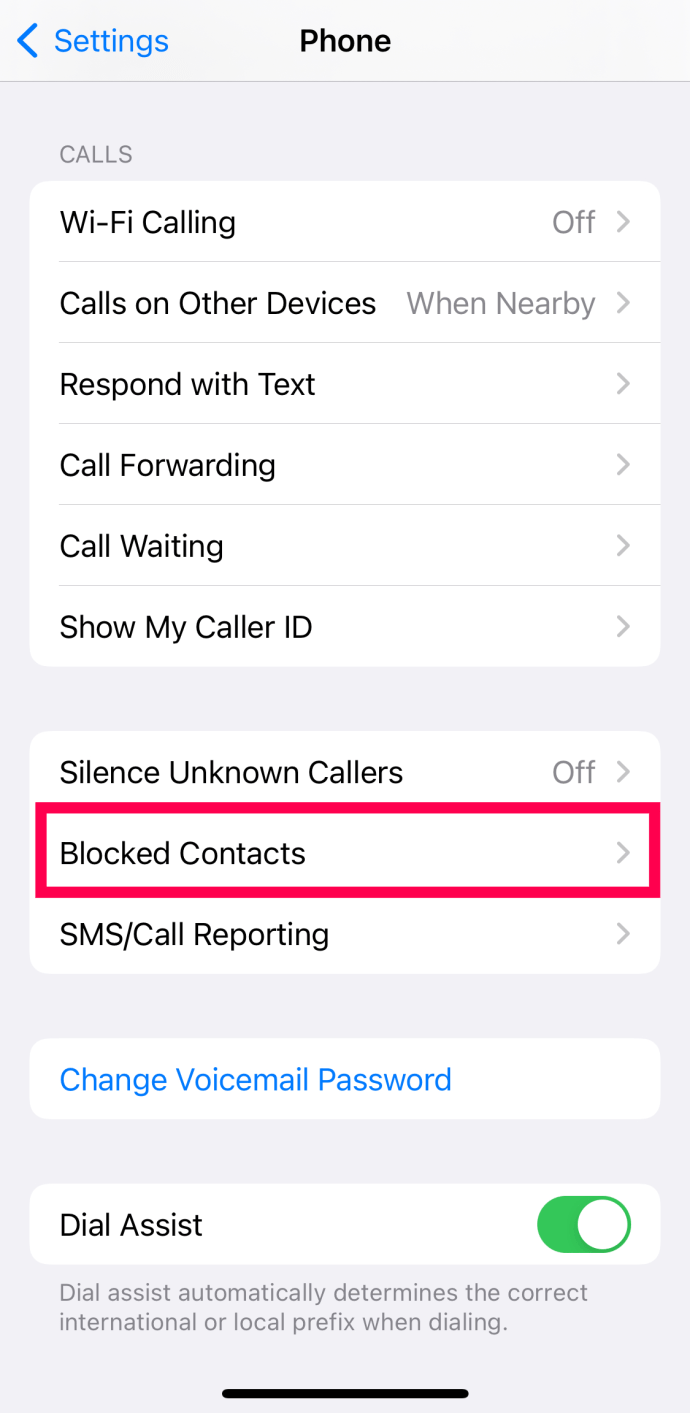
- Zde se zobrazí seznam blokovaných čísel.
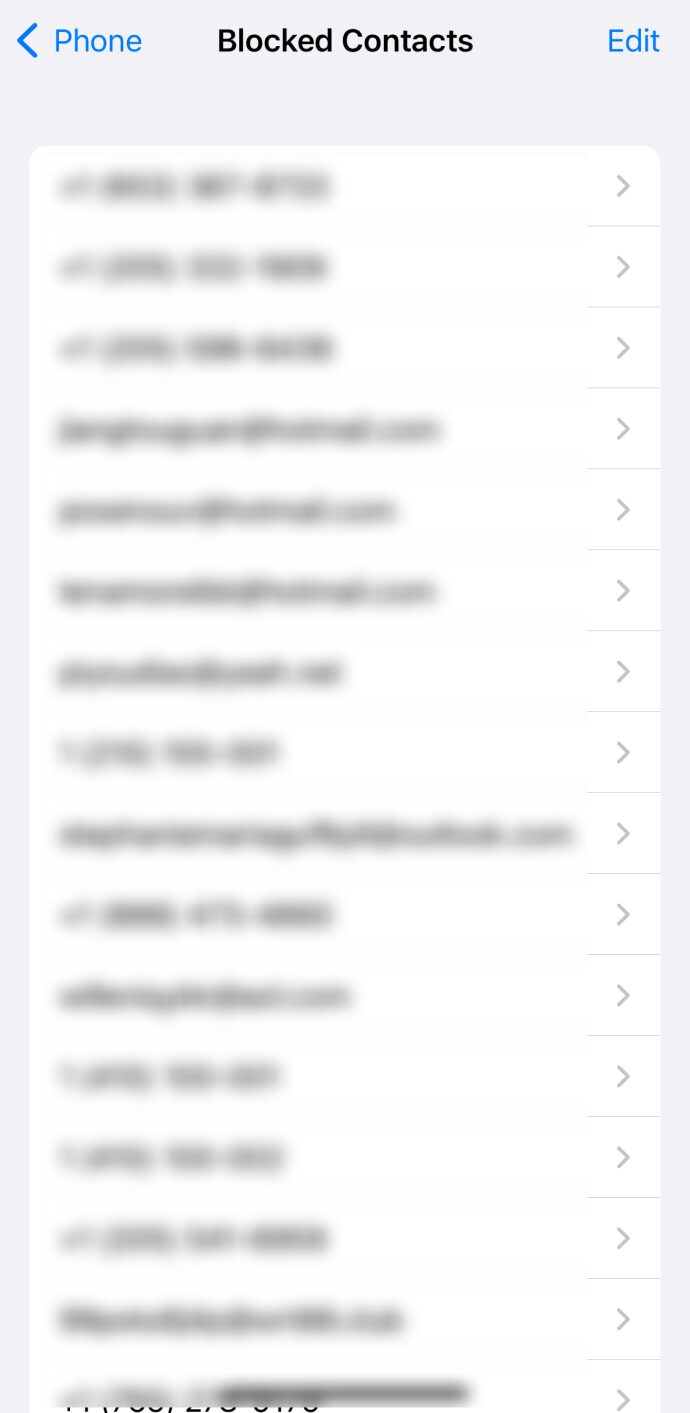
Poznámka: Čísla můžete ze seznamu rychle odebrat klepnutím na „Upravit“ a následně na červené znaménko mínus vedle konkrétního čísla.
Jak vidíte, zobrazení blokovaných čísel je velmi jednoduché a vyžaduje jen pár kliknutí.
Jak zobrazit blokované kontakty ve FaceTime
Veškerá komunikace – hovory, SMS a FaceTime – je zastavena, jakmile zablokujete číslo na iPhonu. Pokud má ale osoba, kterou chcete zablokovat, jinou FaceTime adresu, než je její telefonní číslo, zobrazí se zablokovaný kontakt v nastavení FaceTime.
Pokud se kontakt, číslo nebo e-mail nezobrazí v předchozím seznamu, vyzkoušejte tento postup:
- Otevřete Nastavení na iPhonu a klepněte na FaceTime.
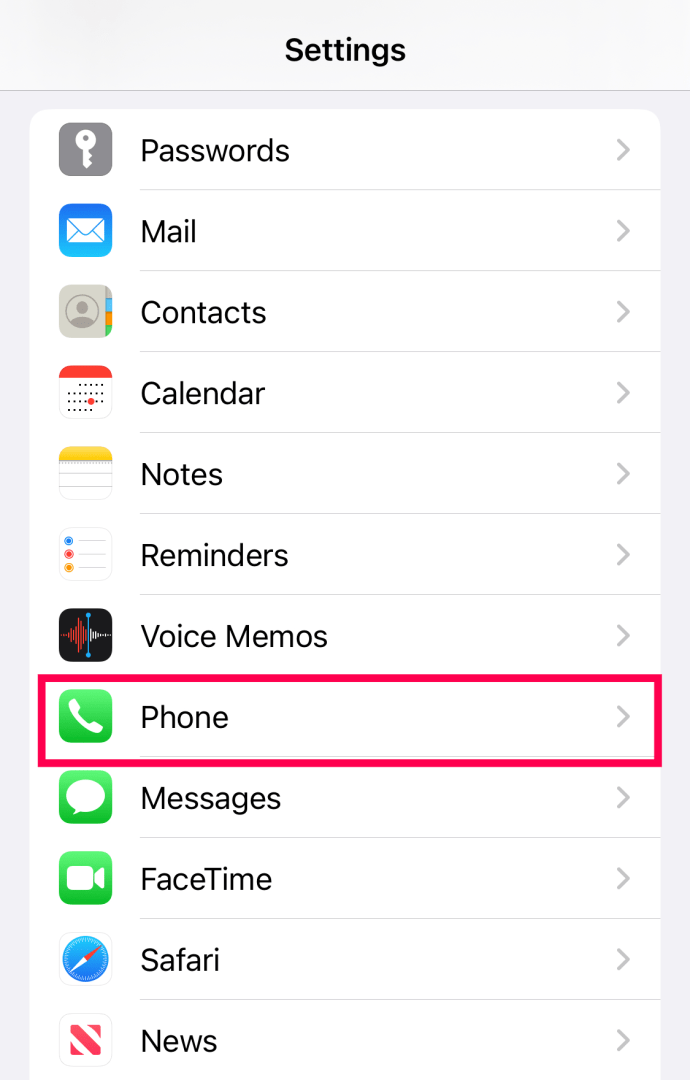
- Sjeďte dolů a klepněte na Blokované kontakty.
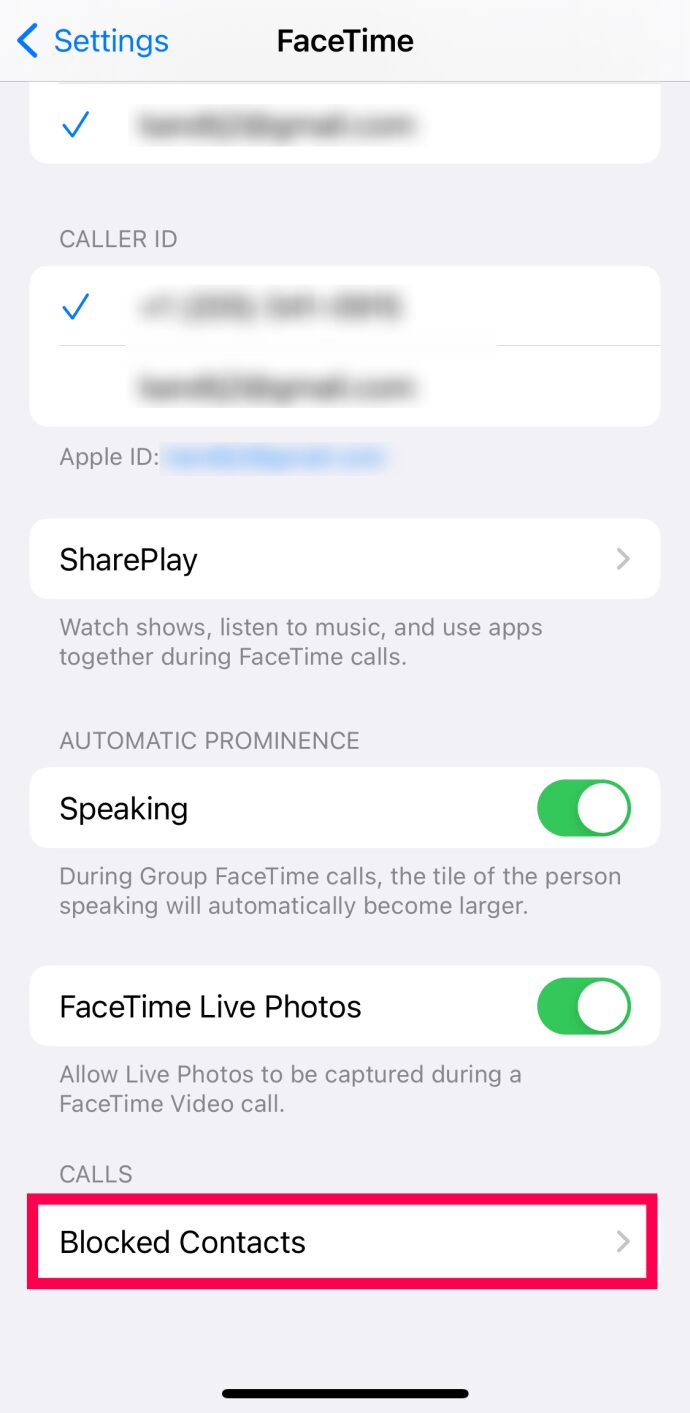
- Zobrazí se seznam čísel, která s vámi nemohou komunikovat přes FaceTime.

Poznámka: Pokud chcete odblokovat kontakt pro FaceTime, klepněte na „Upravit“ a poté na červené znaménko mínus u příslušného kontaktu.
Nyní můžete vidět všechny, kterým jste zablokovali možnost kontaktovat vás přes FaceTime.
Zobrazení blokovaných kontaktů pro zprávy
Seznam blokovaných čísel pro zasílání zpráv zobrazíte následovně:
- Otevřete aplikaci Nastavení na vašem iPhonu. Klepněte na Zprávy.
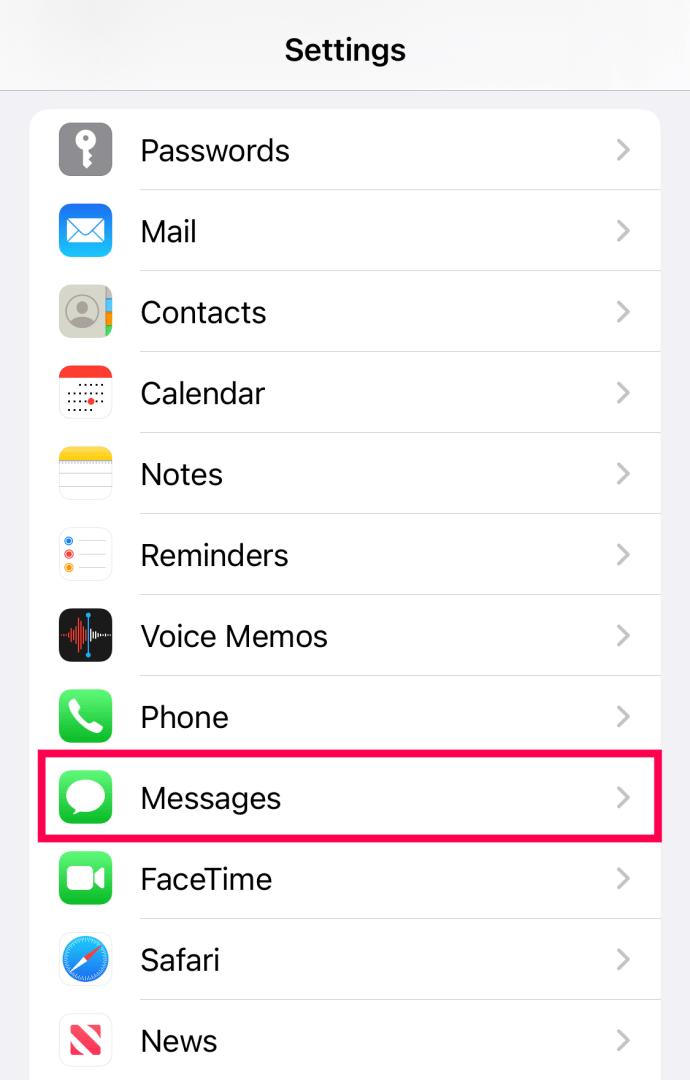
- Klepněte na Blokované kontakty.
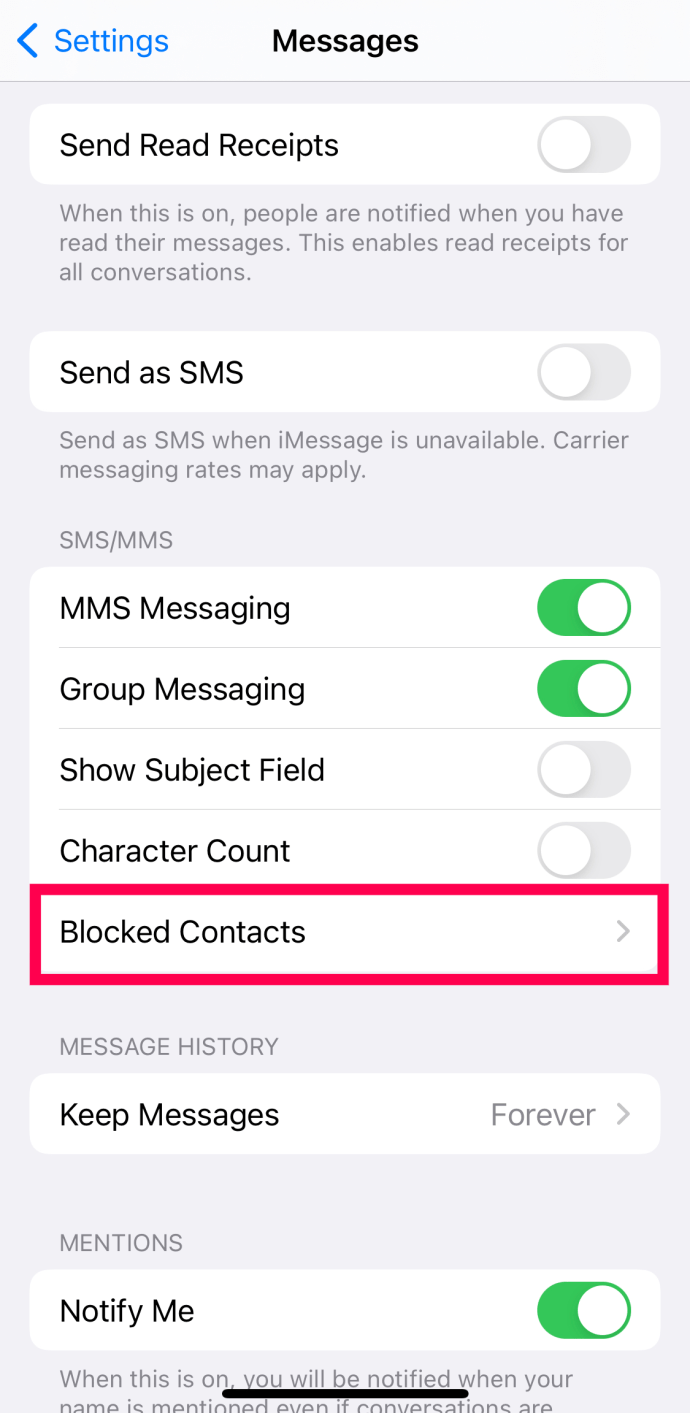
- Zobrazí se seznam všech čísel a e-mailů, které vám nemohou zasílat textové zprávy nebo zprávy iMessage.

Poznámka: Chcete-li odblokovat číslo, aby vám mohlo posílat zprávy, klepněte na „Upravit“ a následně na znaménko mínus u daného čísla.
Nyní máte kompletní přehled telefonních čísel a e-mailů, které vás nemohou kontaktovat.
Zobrazení blokovaných kontaktů pro e-mail
Seznam blokovaných kontaktů pro e-mail naleznete takto:
- Otevřete Nastavení na vašem iPhonu. Poté klepněte na Pošta.
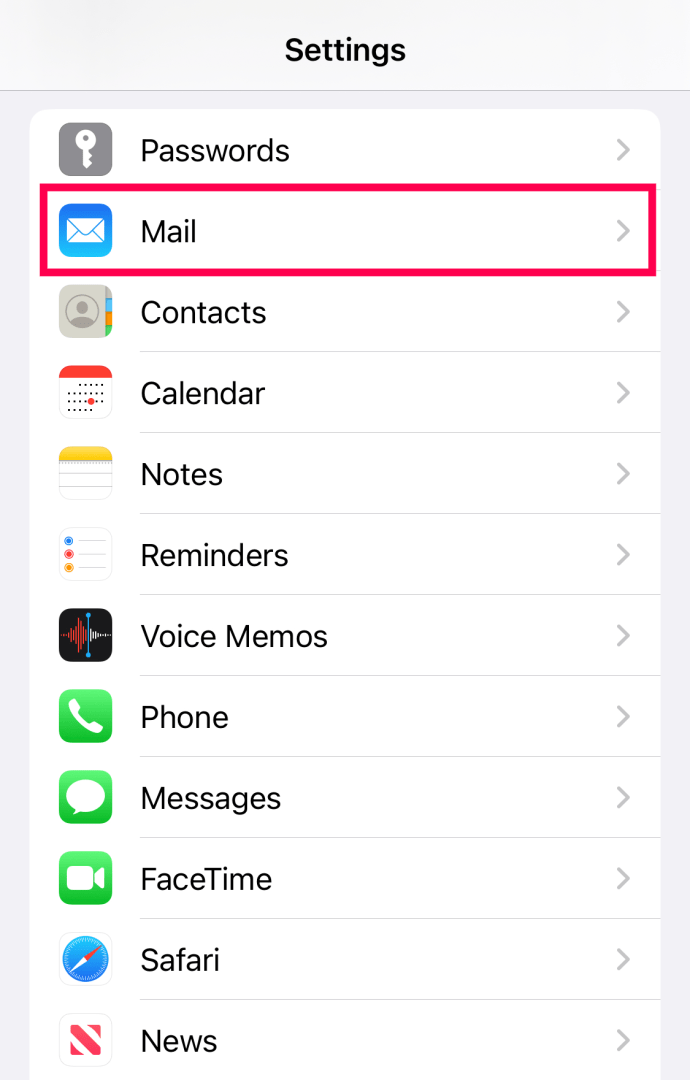
- Klepněte na Blokováno.
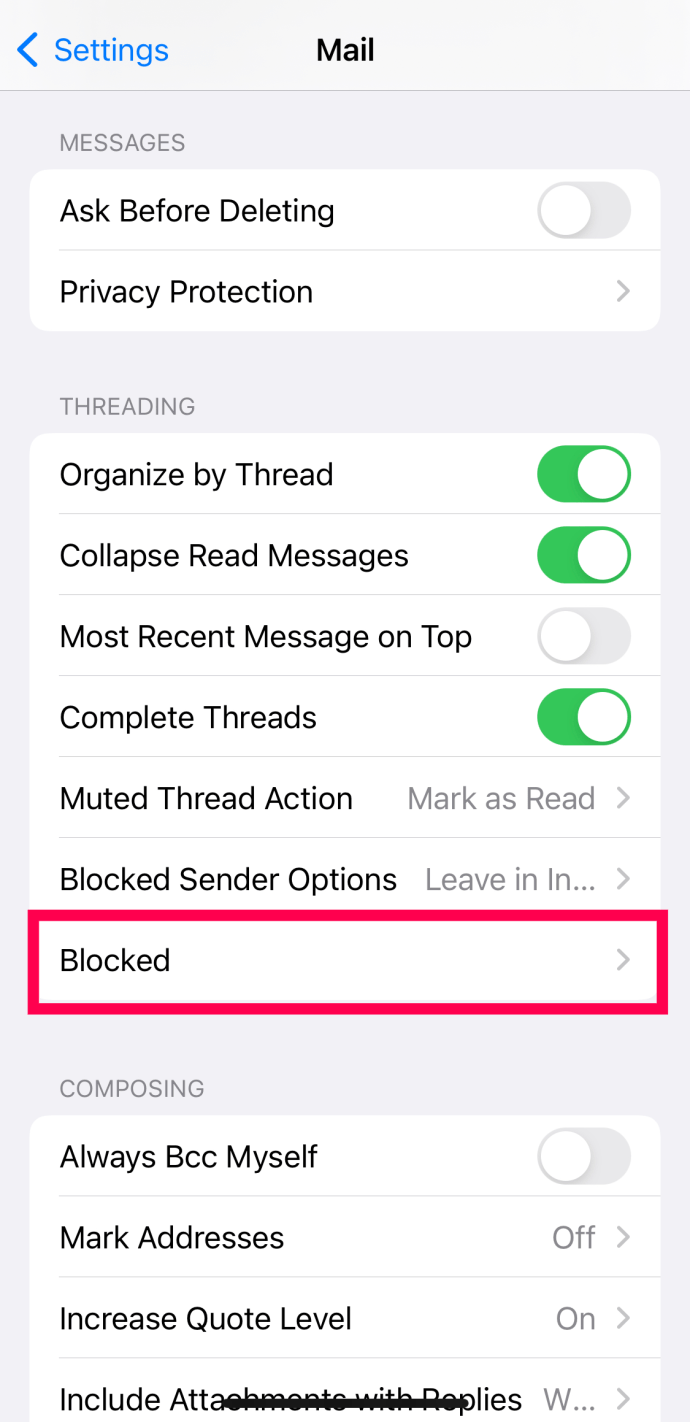
- Zkontrolujte seznam blokovaných čísel a e-mailů.

Poznámka: Pro odebrání kontaktu ze seznamu, klepněte na „Upravit“ a následně na červené znaménko mínus.
Rychlý přehled pro zapamatování cesty k blokovaným kontaktům
Pokud si nejste jistí, zapamatujte si tento jednoduchý postup pro přístup k blokovaným číslům:
Aplikace Nastavení -> Telefon/FaceTime/Zprávy -> Blokované kontakty
Pro e-mail má nabídka trochu odlišné znění:
Aplikace Nastavení -> Pošta -> Blokováno
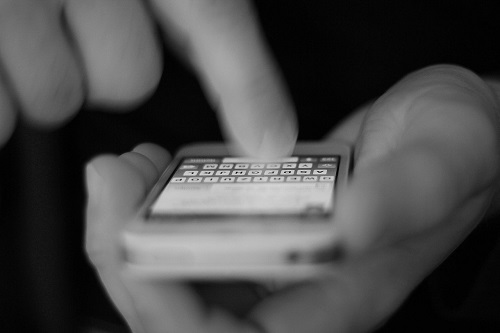
Užitečné tipy týkající se blokování čísel na iPhonu:
1. Seznam blokovaných čísel je sdílen mezi aplikacemi.
Nemusíte pro přidání nebo odebrání kontaktu ze seznamu navštěvovat nastavení telefonu, a následně zprávy nebo FaceTime. Jakýkoli z výše uvedených postupů vám zobrazí všechna čísla a e-maily blokované na vašem iPhonu.
2. Příchozí hovory směřují přímo do hlasové schránky.
Věděli jste, že když někoho zařadíte na seznam blokovaných, nemusí to nutně znamenat, že o něm neuslyšíte?
Hovory od zablokovaných kontaktů stále probíhají. Jsou jen přesměrovány do vaší hlasové schránky, místo aby vyzváněly na vašem iPhonu. Pokud se zablokovaná osoba rozhodne zanechat vám zprávu, bude skrytá ve vaší hlasové schránce bez jakéhokoli upozornění.
3. Blokovaní uživatelé, kteří používají FaceTime nebo posílají zprávy, nebudou vědět, že jsou blokováni.
Mluvte o ignorování!
Uživatelé na vašem seznamu blokovaných, kteří vás kontaktují přes FaceTime nebo zprávy, nedostanou žádné upozornění o tom, že jsou blokováni. Jejich hovory se také neobjeví na vašich zařízeních Apple. Budou si myslet, že jejich pokusy o kontaktování ignorujete.
4. Zprávy e-mailových kontaktů jsou přesměrovány přímo do koše.
Pokud jste někoho zablokovali ve své aplikaci Mail, jeho zprávy automaticky putují do koše.
Samozřejmě si můžete zkontrolovat, o co jste přišli, nahlédnutím do koše daného e-mailového účtu. Ale proč byste to dělali?
Je také důležité mít na paměti, že blokování e-mailů funguje napříč všemi zařízeními Apple. Pokud někoho zařadíte do seznamu blokovaných v telefonu, bude blokován i na vašem iPadu a Macu.
Musím přidat telefonní číslo do kontaktů, abych ho zablokoval?
Ne. Telefonní číslo můžete zablokovat tak, že klepnete na ikonu ‚i‘ a sjedete dolů a klepnete na „Blokovat“. To je možné udělat pro jakékoliv telefonní číslo, které vám posílá SMS nebo volá.
Co se stane, když zablokuji kontakt?
Jakmile zablokujete kontakt, veškerá komunikace bude přesměrována do hlasové schránky nebo se vůbec nezobrazí. Uživatel se nedozví, že je na vašem seznamu blokovaných čísel. Pokud vám zavolá, hovor půjde přímo do hlasové schránky.
Odblokování přejetím prstem
Mnoho uživatelů na vašem seznamu blokovaných si to nejspíš zaslouží, že?
Pokud si ale zasloužili cestu zpět do vaší přízně, můžete to změnit jednoduchým přejetím doleva.
Ano, to je vše, co potřebujete pro navrácení těchto uživatelů do vašeho života.
Ať už jste zamýšleli vyhnanství na vašem seznamu blokovaných jako dočasné nebo trvalé, vězte, že máte moc je ukončit. A vše, co potřebujete, je dotyk vašeho prstu.
Už jste někdy „odblokovali“ číslo? Zdál se vám tento proces dostatečně jednoduchý? Podělte se o vaše názory v sekci komentářů níže.